Cómo deshabilitar la ventana Minimizar y maximizar las animaciones en Windows

Windows normalmente anima ventanas cada vez que las minimiza o las maximiza. Estas animaciones se pueden desactivar, si lo desea, haciendo que las ventanas se oculten o aparezcan de inmediato. Esta opción está disponible en todas las versiones modernas de Windows, incluidos Windows 7, 8 y 10.
Alternar esto en la ventana Propiedades del sistema. Para abrirlo diríjase a Panel de control> Sistema y seguridad> Sistema> Configuración avanzada del sistema.
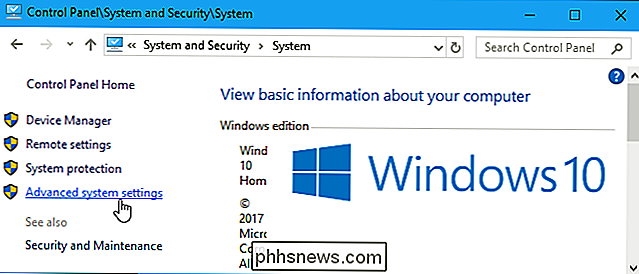
También puede hacer clic en Inicio, escribir "sysdm.cpl" en el cuadro de búsqueda y presionar "Entrar" para iniciar esta ventana al instante.
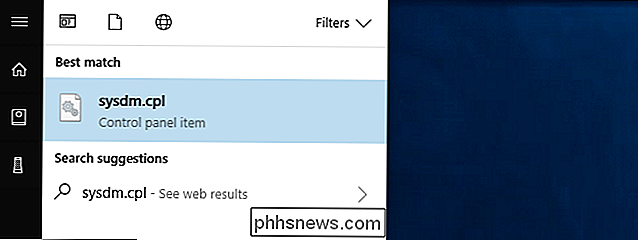
Haga clic en la pestaña "Avanzado" en la ventana Propiedades del sistema y haga clic en el botón "Configuración" en Rendimiento.
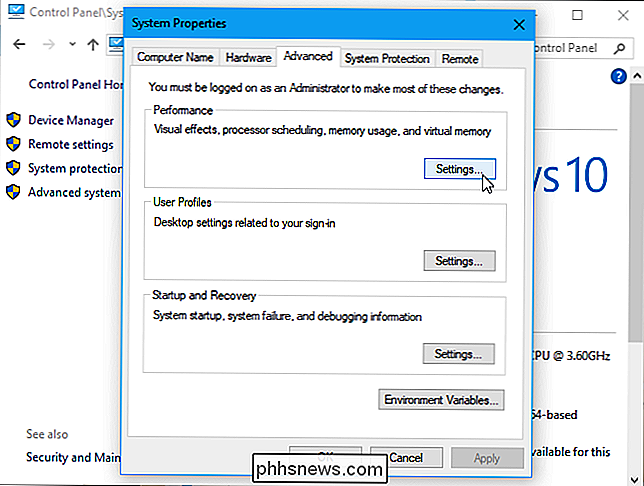
Desmarque la opción "Animar ventanas al minimizar o maximizar" aquí y haga clic en "Aceptar".
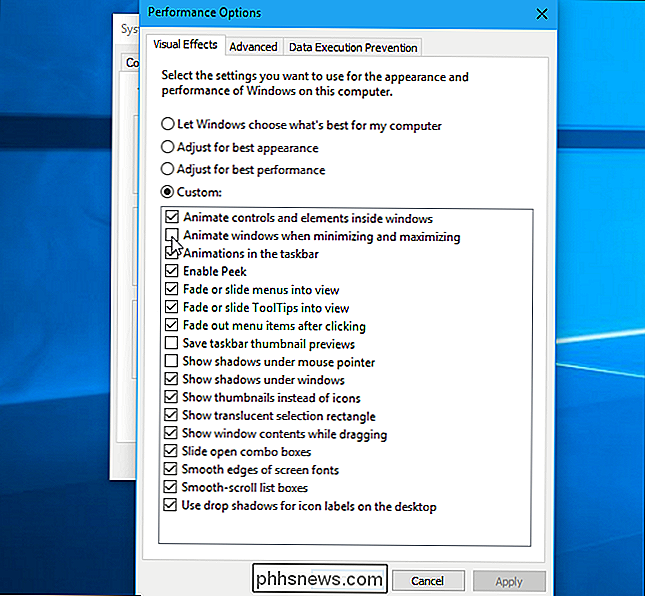
RELACIONADO: Cómo acelerar las animaciones de menú en Windows
Desde aquí, también puede ajustar una variedad de otros efectos gráficos, como si los menús y las informaciones sobre herramientas se muestran o aparecen sin animación. Sin embargo, si desea cambiar la velocidad de animación del menú, deberá editar el registro.
Para deshacer los cambios y restaurar la configuración predeterminada, simplemente vuelva aquí y configure la opción principal nuevamente en "Permitir que Windows elija lo mejor". para mi computadora ".
En una PC vieja que tiene problemas con los efectos gráficos, esto podría ayudar a acelerar las cosas. Pero, en cualquier PC razonablemente moderna fabricada desde la era de Windows Vista, esto solo acelerará las cosas salteando la animación, que ya se completa de manera rápida y sencilla.
En Windows 10, parece que esta opción se usa para controlar el Inicio animación de menú, también. Sin embargo, alternar esta opción ya no deshabilitará la animación del menú Inicio en las versiones modernas de Windows 10. Solo controla las animaciones para ventanas de escritorio.

¿Qué tan seguras son las redes Wi-Fi de malla?
Está considerando una red Wi-Fi en malla, porque está harta de que un solo lugar de su casa no reciba ninguna recepción. ¿Pero la conveniencia de estos sistemas viene con la misma seguridad que otros enrutadores? RELACIONADOS: ¿Son seguros mis dispositivos Smarthome? Entendemos por qué podría preguntarse esto: las redes en malla incluyen múltiples dispositivos, y ellos ' Son tan simples dispositivos como routers (y los dispositivos inteligentes han sido objeto de un gran escrutinio por cuestiones de seguridad).

Cómo hacer que Instagram use menos datos
Es fácil usar una gran cantidad de datos móviles con Instagram. Ya sea que esté publicando sus propias fotos y videos, o simplemente hojeando su feed, todo es bastante intensivo en datos, especialmente si tiene amigos que publican muchos videos. La mejor manera de guardar datos móviles con Instagram es ¡no lo use cuando tenga datos móviles!



